Définition
Les sous-domaines sont très pratiques pour scinder un site en plusieurs sections distinctes, avec chacun une adresse bien définie. Ils évitent également de devoir faire appel à des noms de dossier trop longs. Si vous souhaitez avoir un forum, et que vous souhaitez l'héberger en plus de votre site web vitrine, vous pouvez créer le sous-domaine "forum", qui permettra d'accéder à votre forum depuis l'URL "http://forum.votresite.com"
Procédure
On appelle sous-domaine, une partie d'une adresse Internet d'un site. Il s'agit de ce qui précède un nom de domaine. En effet, si votre nom de domaine est lws.fr, le sous domaine aura la syntaxe suivante https://aide.lws.fr. Le sous-domaine le plus connu et le plus utilisé est WWW.
Un sous-domaine permet à vos visiteurs d'arriver directement sur la page recherchée. Par exemple, LWS a plusieurs sous-domaines vous permettant d'accéder à des choses bien précises
En effet, un sous-domaine permet de scinder en plusieurs parties bien distinctes, un site internet selon vos besoins.De plus, cela vous permet d'avoir une adresse pour chacune de vos parties.
Si vous souhaitez créer un sous-domaine qui renverra vers un autre espace de nom ou vers une IP spécifique d'un serveur, vous pouvez créer directement le sous-domaine dans la Zone DNS de votre nom de domaine en suivant cette méthode :
Rendez-vous dans l'espace d'administration de votre domaine, puis cliquez sur Zone DNS
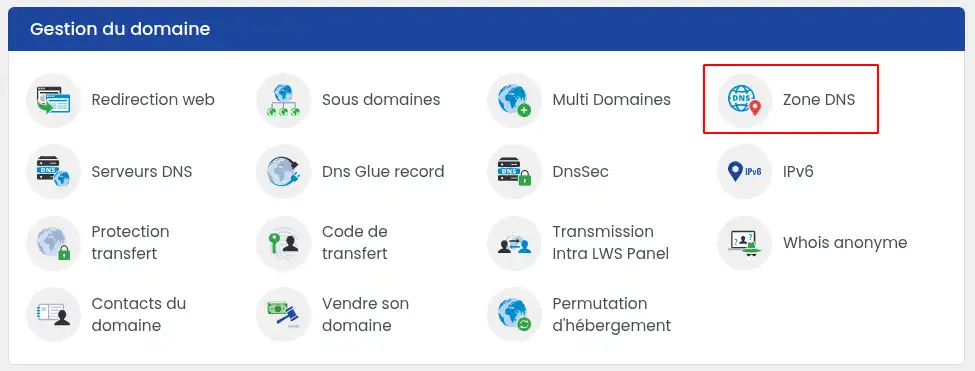
Vous arrivez directement dans la Zone de gestion des DNS
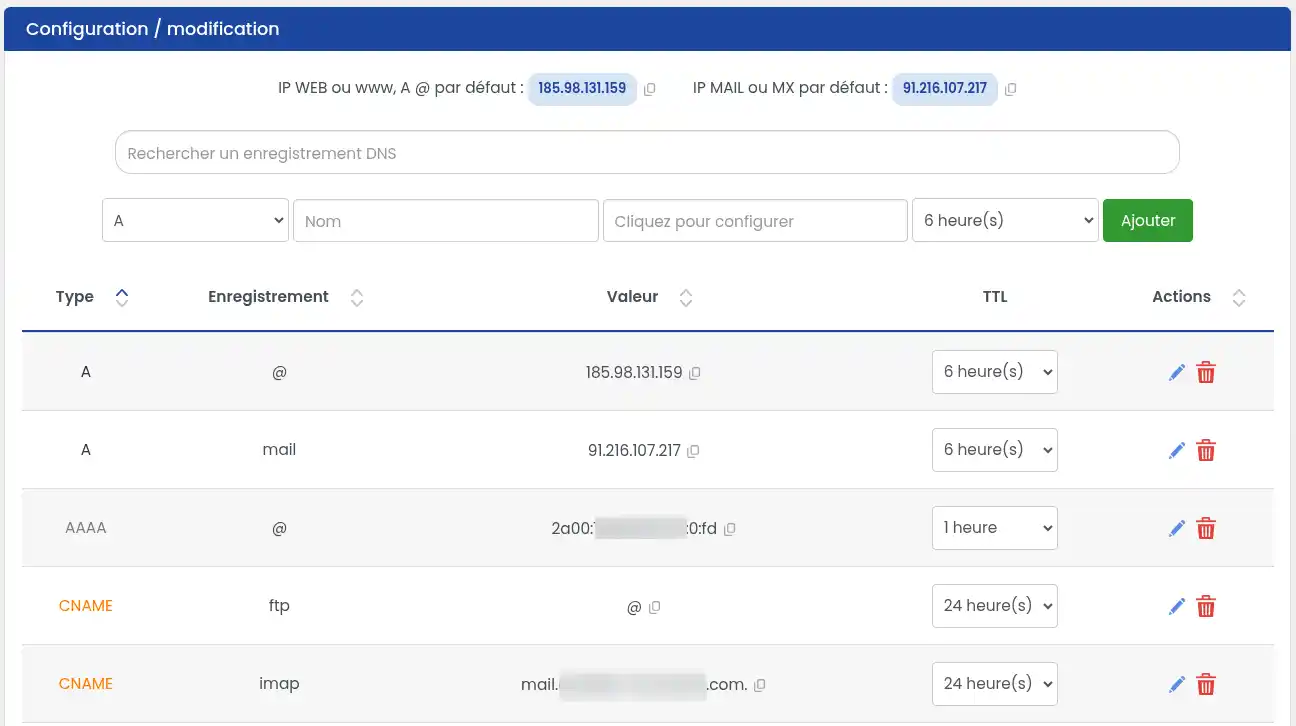
Vous devez sélectionner "A" dans le sélecteur puis renseigner le nom du sous-domaine ("shop" dans notre exemple).
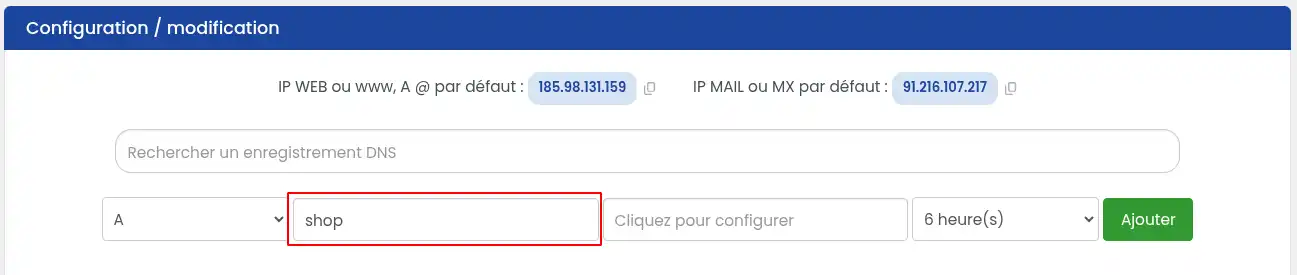
Cliquez ensuite sur la case "Cliquer pour configurer" et renseignez l'adresse IP vers laquelle vous souhaitez lier le sous-domaine puis cliquez sur "Sauvegarder"
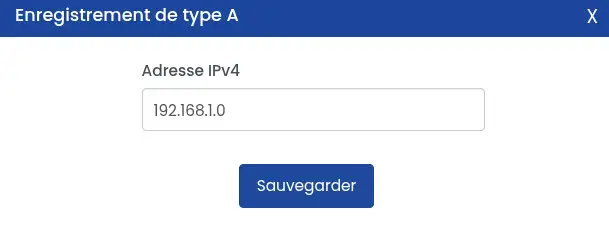
Une fois revenu sur le premier formulaire, cliquez simplement sur 'Ajout" pour ajouter l'enregistrement.
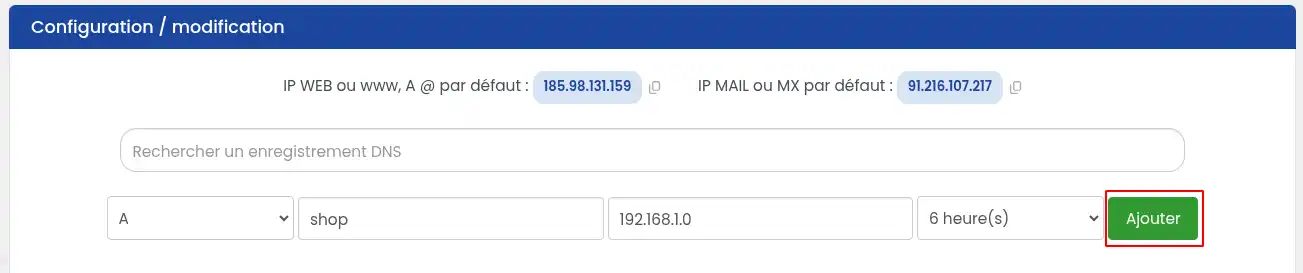
[tips_warning]Vous pouvez créer une infinité de sous-domaines avec cette méthode, il n'y a pas de limites.[/tips]
Vous devez sélectionner "CNAME" dans le sélecteur puis renseigner le nom du sous-domaine ("shop" dans notre exemple).
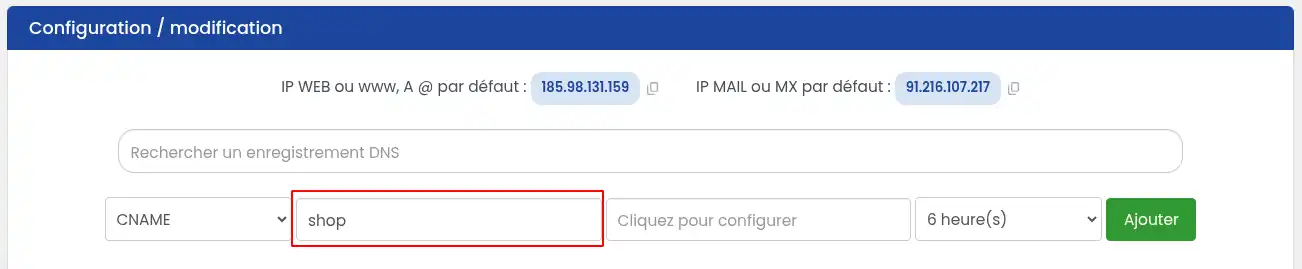
Cliquez ensuite sur la case "Cliquer pour configurer" et renseignez l'espace de nom vers lequel vous souhaitez rediriger le sous-domaine puis cliquez sur "Sauvegarder"
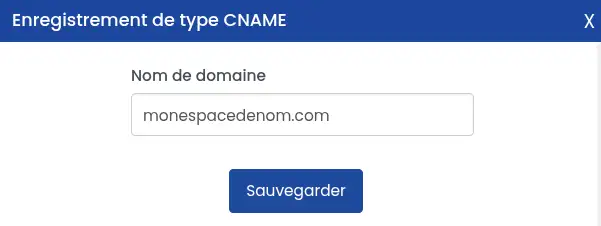
Une fois revenu sur le premier formulaire, cliquez simplement sur 'Ajout" pour ajouter l'enregistrement.
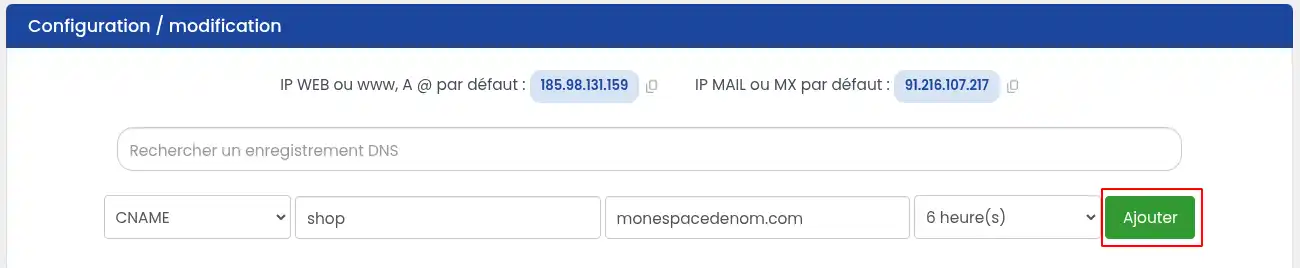
[tips_warning]Vous pouvez créer une infinité de sous-domaines avec cette méthode, il n'y a pas de limites.[/tips]
Si vous souhaitez créer un sous-domaine qui renverra vers une partie du même hébergement que votre nom de domaine principal, veuillez suivre cette procédure :
1. Connectez-vous à l'espace d'administration de votre hébergement web et cliquez sur "Sous domaines" de la rubrique "Gestion du domaine"
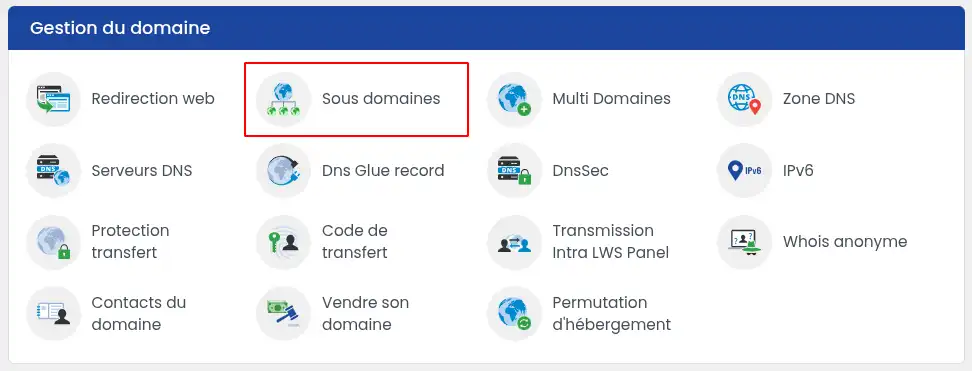
2. Écrivez le nom de votre Sous domaine puis cliquez sur Ajout pour enregistrer
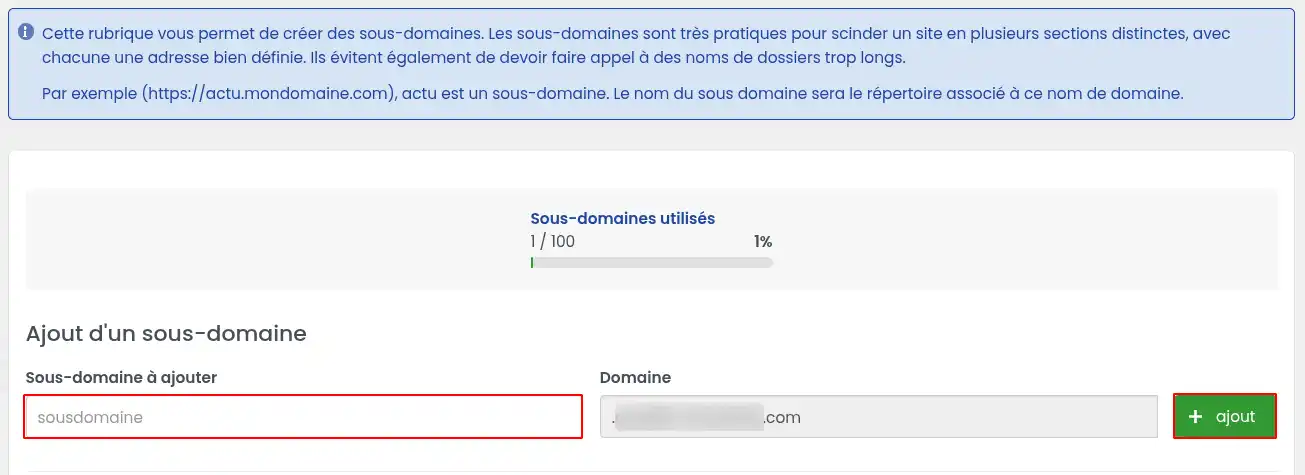
Un dossier portant le même nom que votre sous domaine sera créé sur le compte FTP associé à votre domaine.
Afin qu'un site web soit visible via ce sous domaine, il faudra le publier dans ce dossier
Vous savez maintenant comment :
? Utiliser les sous-domaines peut grandement améliorer l'organisation de votre présence en ligne et optimiser l'expérience utilisateur en dirigeant vos visiteurs vers les sections spécifiques de votre site. ? Que ce soit pour un blog, une boutique en ligne ou un espace d'aide, les sous-domaines offrent une flexibilité et une structure claire à votre domaine principal.
?ï¸ Avec ces connaissances et étapes simples, vous êtes prêt à personnaliser votre site web et à exploiter pleinement le potentiel de votre hébergement. N'oubliez pas que la propagation des enregistrements DNS peut prendre un peu de temps, alors patience et vérification sont de mise! â±ï¸
Merci de nous avoir lus! Si vous avez des questions, des retours ou des expériences à partager, n'hésitez pas à les laisser en commentaire. Vos contributions sont toujours appréciées! ??
Pour aller plus loin
Vous êtes désormais en mesure de créer des sous-domaines sur votre hébergement mutualisé avec LWS. Les sous-domaines vous permettent de scinder votre site internet en plusieurs sections distinctes.
N'hésitez pas à partager vos remarques et vos questions !